Як зробити резервну копію windows 8


Виконання архівації Віндовс 8
Незважаючи на те, що на перший погляд Windows 8 не має традиційних засобів для створення резервних копій, усі вони є, тільки заховані в інших розділах. Для початку слід зазначити, що виконати архівацію даних можна кількома способами:
Як виконати архівацію в консолі управління
Резервна копія системи Windows 8 в консолі управління робиться гранично просто. Відкрити потрібний сервіс можна двома способами. Перший полягає в тому, щоб запустити інструмент через панель управління. Для цього одночасно натисніть дві клавіші - Window + X. В меню оберіть «Панель управління». Після цього увійдіть в розділ «Система і безпека». Далі відкрийте «Історія файлів». Ось ми і потрапили в меню, в якому можна створити копію образу Віндовс 8.
Як записати диск на Windows 8 за допомогою вбудованих засобів і сторонніх програм
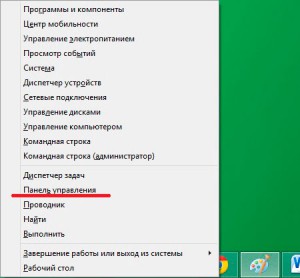

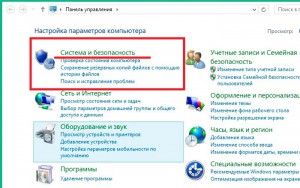
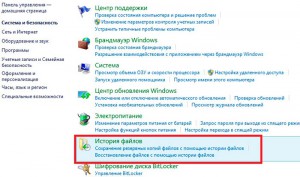
Цей же сервіс можна відкрити і іншим способом. Наведіть курсор мишки в правий верхній кут і в меню оберіть пошук. У пошуковому рядку напишіть «Історія файлів». Відкрийте результат. Далі в нижньому лівому кутку меню натисніть «Резервна копія образу системи».
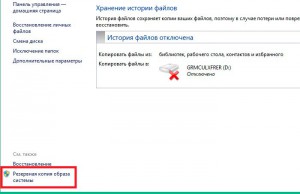
Після цього вам потрібно буде вибрати місце, де зберегти файл. Тут можна вибрати ваш вінчестер, а також записати інформацію на диск або використовувати мережеві ресурси. Вибирайте потрібний варіант. Далі, необхідно вибрати ті жорсткі диски, які увійдуть в архівацію.
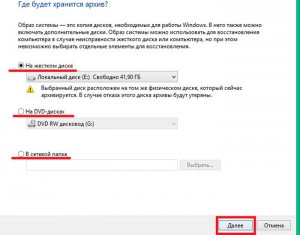
Після цього ви потрапите на підтвердження архівації. Тут потрібно просто перевірити, чи всі налаштування внесені правильно, і натиснути кнопку «Архивировать».

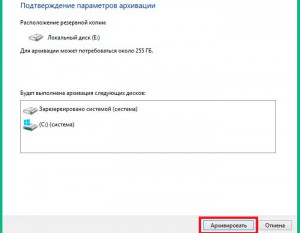
Створення резервного образу через параметри комп'ютера
Служба «Виконати» в Windows 8, що це таке і як цим користуватися
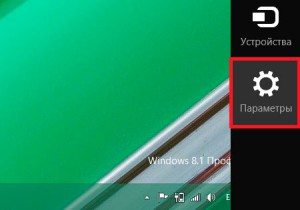
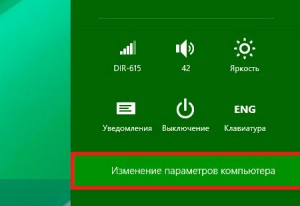
Тепер нас цікавить розділ «Оновлення та відновлення». Відкриваємо його. Далі натискаємо на «Історія файлів». Варто відзначити, що тут потрібно включити створення резервної копії Віндовс 8. Для цього в рядку «Історія файлів» переведіть бігунок в положення "On". Після цього система почне пошук дисків, на які можна зберегти файли. Якщо відповідні накопичувачі є, то нижче подсветится кнопка «Створити резервну копію».
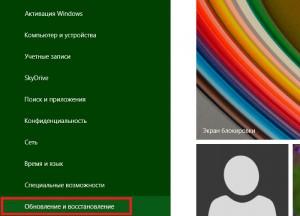
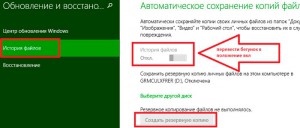
Виконання резервного копіювання в командному рядку
Створення резервної копії Windows 8 в командному рядку вимагає від вас деяких знань. Але давайте по порядку. Для початку потрібно відкрити даний інструмент з правами адміністратора. Для цього одночасно натискаємо дві клавіші - Windows + X. У меню вибираємо «Командний рядок (адміністратор)». Тепер залишилося тільки прописати потрібні команди. Для початку архівації пропишіть wbAdmin start backup -backupTarget: D: -include: C: -allCritical.
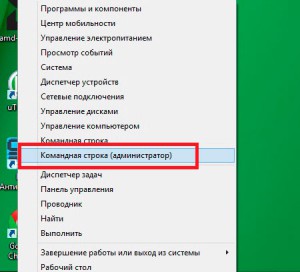
Після написання команди тиснемо «Enter». Далі потрібно погодитися і продовжити архівацію. Для цього натискаємо клавішу Y і натискаємо «Enter». Залишається тільки дочекатися, коли інструмент закінчить архівацію. Після цього заходимо на диск D і шукаємо папку WindowsImageBackUp. Це і є наша резервна копія Windows 8.
Як бачите, в час резервного копіювання немає нічого складного, потрібно тільки знати, де сховані потрібні інструменти.